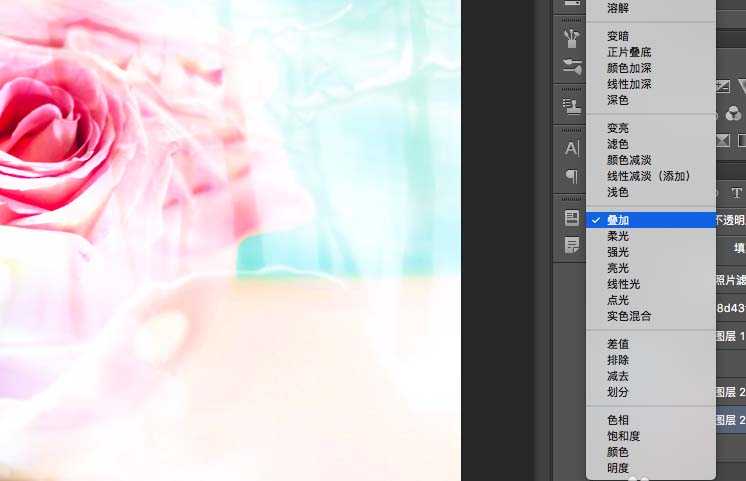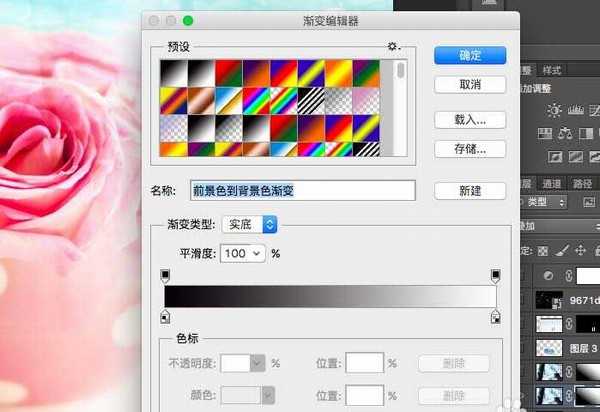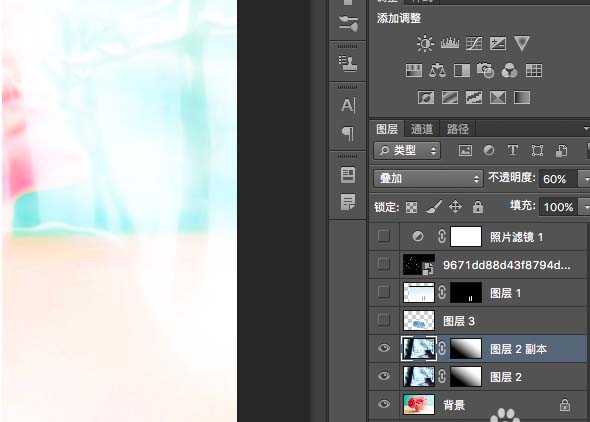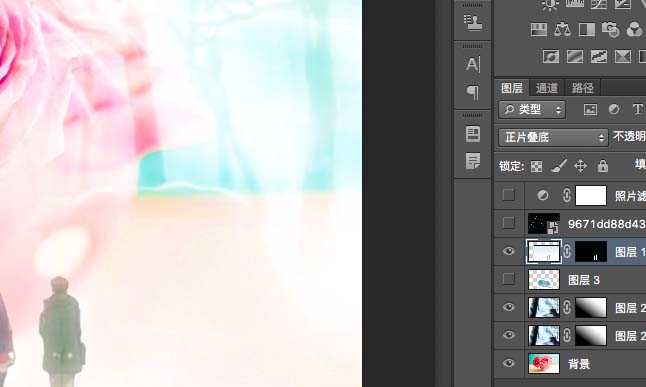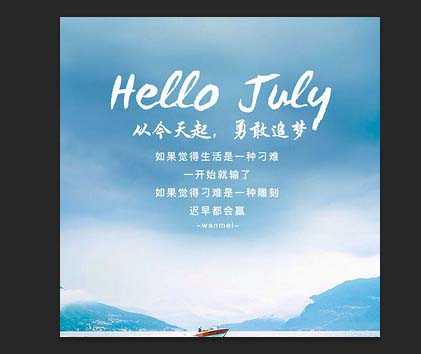对于治愈系的图片,我们需要首先了解这种图片的色调一般是暖调,所以合成这种效果时的素材选择也应该符合,当然也不是一定的,最后可二次修改,使整体效果趋于暖调,如下图所示。
- 软件名称:
- Adobe Photoshop 8.0 中文完整绿色版
- 软件大小:
- 150.1MB
- 更新时间:
- 2015-11-04立即下载
1、作为底片,也就是背景图层,作为基调色一般选择暖调,也是整个合成图片的主体部分,小编选择的这张,这种图片在网上还是比较多的,如果有水印自行消除
2、可以看到上下两部分都是纯色,作为离我们近的黄色部分可以不用处理,上面的部分可以叠加一些背景,小编选择的这张图片
3、调整好位置,在看不见的情况下可以适当调低不透明度,确定位置后再调回来,位置并不是唯一的,大家需要哪一部分可以提取哪一部分,混合模式为叠加
4、小编需要的是右上角的部分,所以这里可以加一个蒙版,对图层进行调整
5、可以看到蒙版是一个渐变,这里的渐变我们拉的是保留一般,也就是一部分是透明的,因为小编需要的是右上角的部分,所以大家可以自行发挥
6、为了加深效果,变得更加梦幻,我们复制一层,将不透明度调到60%,因为也不能太过,这里的参数仅供参考
7、接下来整个画面是缺少人物的,治愈系的图片没有什么人物比动漫更合适了,因为大背景是花,所以这里可以设置为一男一女的情节,这是素材
8、将这张图片拖进去,还是调整好位置,添加蒙版的时候按住ALT键,这样我们只需要将人物擦出来就好了,如果擦多了,按X切换擦回去,注意细致点,如果不清楚可以参考下面的这篇,过程更加细致
9、现在整个画面缺少了一种文艺范儿,那么文字成为必不可少的装饰品,英文的更加高大上哦
上一页12 下一页 阅读全文